不少朋友都在使用Windows,那么大家清楚照片查看器失效了如何处理吗?若还不晓得的话,就来看看Windows照片查看器失效了的处理教程吧!
Windows照片查看器失效了的处理技巧分享

情况一
正常情况下,出现该提示的原因是Windows照片查看器不支持图片文件格式(非常见的JPG、PNG等格式图片),此时就需要使用第三方软件来打开图片。需要注意的是,在打开图片文件时需要确保图片格式是正确的、图片文件不存在损坏现象,否则将无法正常识别并打开该图片。
情况二
如果Windows系统的可用内存不足,也会出现无法正常打开图片文件的情况,此时需要对环境变量进行相应设置,操作如下。
1、鼠标右击桌面上的计算机(我的电脑)图标,弹出菜单,点击【属性】,
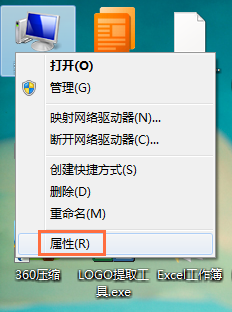
2、进入如下界面,点击左侧的【高级系统设置】选项,
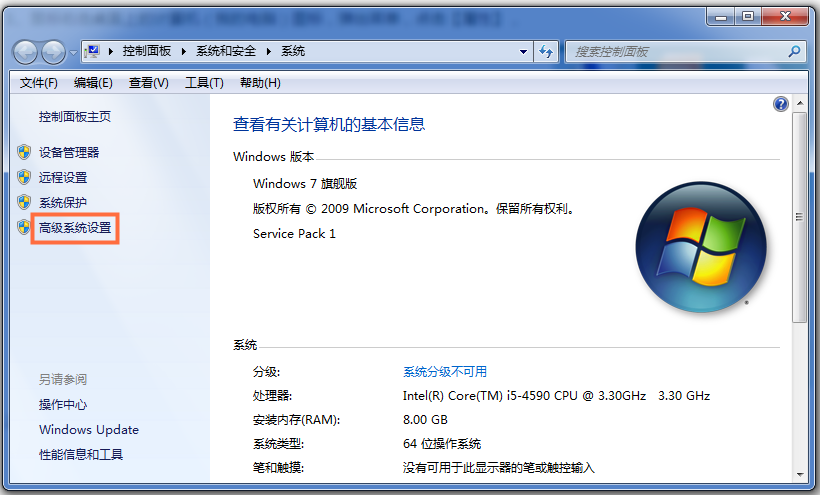
3、如图,进入系统属性界面,点击底部的【环境变量】,
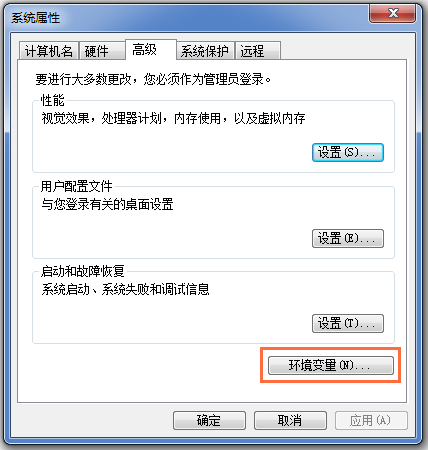
4、进入环境变量界面,选择【TMP】选项,并点击【编辑】按钮,
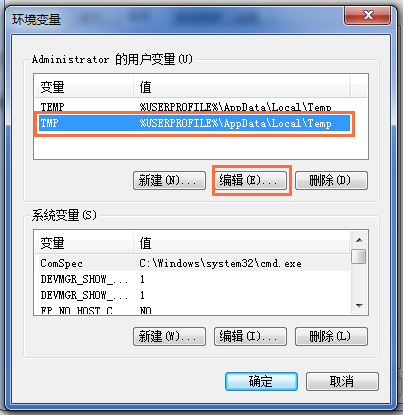
5、弹出对话框,输入变量值,这里可以输入D:Temp,或者是其他可用的磁盘路径(非系统所在的分区磁盘),并依次点击底部确定按钮,保存设置。
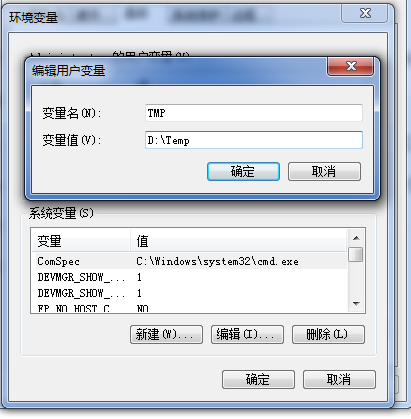
各位小伙伴们,看完上面的精彩内容,都清楚Windows照片查看器失效了的处理技巧了吧!




